Istruzioni dettagliate per l'uso sono nel manuale
[. . . ] Proiettore Acer Serie X1130/X1230/X1230S Guida all'uso
Copyright © 2009. Guida all'uso Proiettore Acer Serie X1130/X1230/X1230S Pubblicazione originale: 1/2009
Le informazioni riportate nella presente pubblicazione sono passibili di modifica senza obbligo alcuno di preavviso o notifica di tali alterazioni o revisioni. Tali modifiche saranno inserite nelle nuove edizioni del manuale o in pubblicazioni e documenti supplementari. Questa società non si assume alcuna responsabilità né offre garanzie - esplicite o implicite - nei confronti del contenuto del presente scritto e in particolare non concede garanzie di commerciabilità o idoneità a scopi specifici. [. . . ] Una volta che il sistema ha terminato il raffreddamento, il LED d'indicazione dell'alimentazione diventerà di colore ROSSO indicando che il proiettore è in modalità di Standby. Non è sicuro scollegare il cavo d'alimentazione.
Italiano
2
3
4
Avviso: Non riaccendere il proiettore immediatamente dopo la procedura di spegnimento.
Nota:Se si vuole riaccendere il proiettore, è necessario attendere almeno 60 secondi prima di premere il tasto "Power" per riavviare il proiettore.
Indicatore d'avviso: · Se il proiettore si spegne automaticamente e l'indicatore LAMP (Lampada) diventa di colore ROSSO, mettersi in contatto con il rivenditore locale o con il Centro assistenza. Se il proiettore si spegne automaticamente e l'indicatore TEMP (Temperatura) diventa di colore ROSSO, significa che il proiettore si è surriscaldato. Il messaggio che segue è visualizzato sullo schermo quando sta per verificarsi il surriscaldamento: "Surriscaldamento proiettore. La lampada si spegnerà automaticamente tra poco. " Se l'indicatore TEMP (Temperatura) lampeggia di colore ROSSO ed è visualizzato il messaggio che segue, mettersi in contatto con il rivenditore locale o con il Centro assistenza: "Guasto ventolina. La lampada si spegnerà automaticamente tra poco. "
·
·
10
Italiano
Regolazione dell'immagine proiettata
Regolazione dell'altezza dell'immagine proiettata
Il proiettore è dotato di un piedino d'elevazione per regolare l'altezza dell'immagine.
Per alzare l'immagine:
1 2 3 Premere il tasto di rilascio del piedino d'elevazione. Alzare l'immagine all'angolazione voluta e poi rilasciare il tasto per bloccare il piedino d'elevazione in posizione. Usare la rotella di regolazione dell'inclinazione per regolare l'angolazione.
Per abbassare l'immagine:
1 2 3 Premere il tasto di rilascio del piedino d'elevazione. Abbassare l'immagine all'angolazione voluta e poi rilasciare il tasto per bloccare il piedino d'elevazione in posizione. Usare la rotella di regolazione dell'inclinazione per regolare l'angolazione.
Tasto d'elevazione
1
Rotella di regolazione dell'inclinazione
3
2
Piedino d'elevazione
11
Come ottimizzare le dimensioni dell'immagine e la distanza
Consultare la tabella sotto riportata per trovare le dimensioni ottimali d'immagine che si possono ottenere quando il proiettore è collocato alla distanza desiderata dallo schermo.
Italiano
·
X1130/X1230 Se il proiettore è a 3 metri dallo schermo, è possibile una buona qualità per immagini di dimensioni comprese tra 72 pollici e 79 pollici.
Nota:Come indicato nella figura che segue, è necessario uno spazio di 132 cm in altezza quando il proiettore è a 3 metri di distanza.
Dim e dell nsioni m o sc herm assime o
Dim e dell nsioni m o sc herm inime o
B 79"
72"
Altezza: 132 cm Dalla base alla sommità dell'imma gine
Altezza: 121 cm
C
A
3m Distanza desiderata
Distanza Dalla base Dalla base desiderata Diagonal alla sommità Diagonal alla sommità (m) < A > e (pollici) L (cm) x H (cm) dell'immagin e (pollici) L (cm) x H (cm) dell'immagin <B> e (cm) <B> e (cm) <C> <C> 1 2 2, 5 3 3, 5 4 4, 5 5 6 7 8 9 10 24 48 60 72 84 96 108 120 144 168 192 216 241 49 x 37 98 x 74 123 x 92 147 x 110 172 x 129 196 x 147 221 x 165 245 x 184 294 x 221 343 x 257 392 x 294 441 x 331 490 x 368 40 80 101 121 141 161 181 201 241 282 322 362 404 26 53 66 79 93 106 119 132 159 185 212 238 265 54 x 40 108 x 81 134 x 101 161 x 121 188 x 141 215 x 161 242 x 181 269 x 202 323 x 242 376 x 282 430 x 323 484 x 363 538 x 403 44 89 111 132 156 178 199 221 267 310 355 399 444
Dimensioni massime dello schermo (zoom minimo)
Dimensioni massime dello schermo (zoom massimo)
Zoom: 1, 1 x
12 ·
X1230S Se il proiettore è a 3 metri dallo schermo, è possibile una buona qualità per immagini di dimensioni comprese tra 164 pollici.
Italiano
Nota:Come indicato nella figura che segue, è necessario uno spazio di 275 cm in altezza quando il proiettore è a 3 metri di distanza.
B
164"
Altezza: 275 cm Dalla base alla sommità dell'immagi ne
A
3m Distanza desiderata
C
Distanza Dalla base desiderata Diagonale alla sommità (m) (pollici) L (cm) x H (cm) dell'immagin <A> <B> e (cm) <C> 1 2 2, 5 3 3, 5 4 4, 5 5 6 7 8 9 10 55 109 137 164 191 219 246 273 328 383 437 492 547 111 x 83 222 x 167 278 x 208 333 x 250 389 x 292 444 x 333 500 x 375 556 x 417 667 x 500 778 x 583 889 x 667 1000 x 750 1111 x 833 92 183 229 275 321 367 413 458 550 642 733 825 917
Dimensioni massime dello schermo (zoom minimo)
Zoom: 1, 0 x
13
Come ottenere le dimensioni preferite per l'immagine regolando la distanza e lo zoom
La tabella sotto riportata mostra come ottenere dimensioni preferite per l'immagine regolando o la distanza o la ghiera dello zoom.
Italiano
·
X1130/X1230 Per ottenere un'immagine dalle dimensioni di 50 pollici, collocare il proiettore ad una distanza compresa tra 1, 9 metri e 2, 1 metri dallo schermo e poi regolare lo zoom.
A
50" Distanza desiderate per l'immagine
D
Altezza: 84 cm Dalla base alla sommità dell'immag ine
2, 1 m B 1, 9 m Distanza desiderata
C
Dimensioni desiderate per l'immagine Diagonale (pollici) <A> 30 40 50 60 70 80 90 100 120 150 180 200 250 300 Zoom: 1, 1 x L (cm) x H (cm) 61 x 46 81 x 61 102 x 76 122 x 91 142 x 107 163 x 122 183 x 137 203 x 152 244 x 183 305 x 229 366 x 274 406 x 305 508 x 381 610 x 457
Distanza (m) Zoom massimo <B> 1, 1 1, 5 1, 9 2, 3 2, 6 3, 0 3, 4 3, 8 4, 5 5, 7 6, 8 7, 6 9, 4 11, 3 Zoom minimo <C> 1, 2 1, 7 2, 1 2, 5 2, 9 3, 3 3, 7 4, 2 5, 0 6, 2 7, 5 8, 3 10, 4
Sommità (cm) Dalla base alla sommità dell'immagine< D > 50 67 84 101 117 134 151 168 201 251 302 335 419 503
14 ·
X1230S Per ottenere un'immagine dalle dimensioni di 50 pollici, collocare il proiettore ad una distanza di 0, 9 metri dallo schermo e poi regolare lo zoom.
Italiano
A
50" Distanza desiderate per l'immagine
D
Altezza: 84 cm Dalla base alla sommità dell'imma gine
0, 9 m Distanza desiderata
B& C
Dimensioni desiderate per l'immagine Diagonale (pollici) <A> 30 40 50 60 70 80 90 100 120 150 180 200 250 300 Zoom: 1, 0 x L (cm) x H (cm) 61 x 46 81 x 61 102 x 76 122 x 91 142 x 107 163 x 122 183 x 137 203 x 152 244 x 183 305 x 229 366 x 274 406 x 305 508 x 381 610 x 457
Distanza (m) Zoom massimo <B> 0, 5 0, 7 0, 9 1, 1 1, 3 1, 5 1, 6 1, 8 2, 2 2, 7 3, 3 3, 7 4, 6 5, 5 Zoom minimo <C> 0, 5 0, 7 0, 9 1, 1 1, 3 1, 5 1, 6 1, 8 2, 2 2, 7 3, 3 3, 7 4, 6
Sommità (cm) Dalla base alla sommità dell'immagine< D > 50 67 84 101 117 134 151 168 201 251 302 335 419 503
15
Controlli
Menu di installazione
Il menu di installazione fornisce un menu a video (OSD) per l'installazione e la manutenzione del proiettore. Usare il menu a video solo quando viene visualizzato il messaggio "Nessun ingresso segnale".
Italiano
1 2
Accendere il proiettore premendo di controllo o sul telecomando.
(ALIMENTAZIONE) sul pannello
Premere "MENU" sul pannello di controllo o sul telecomando per lanciare il menu a video per l'installazione e la manutenzione del proiettore.
3
Il motivo dello sfondo serve da guida per regolare la calibrazione e le impostazioni di allineamento, come la dimensione dello schermo e la distanza, la messa a fuoco e altro ancora. Il menu di installazione include le seguenti opzioni:
· · · · · Metodo di proiezione Pos. Menu Impostazioni distorsione trapezoidale Impostazioni lingua Ripristina le impostazioni di fabbrica
4
Usare le frecce su e giù per selezionare un'opzione, le frecce sinistra e destra per regolare le impostazioni dell'opzione selezionata e la freccia a destra per accedere a un sottomenu per l'impostazione della funzione. Le nuove impostazioni verranno salvate automaticamente all'uscita dal menu.
5
Premere "MENU" in qualsiasi momento per uscire dal menu e tornare alla schermata di benvenuto Acer.
16
Italiano
Tecnologia Acer Empowering
Tasto Empowering
Il tasto Acer Empowering fornisce tre funzioni uniche di Acer: "Acer eView Management", "Acer eTimer Management", e "Acer ePower Management". Premere " " per più di un secondo per visualizzare il menu principale e modificare le funzioni.
Acer eView Management
Premere " " per visualizzare il menu secondario "Acer eView Management". "Acer eView Management" serve per selezionare la modalità di visualizzazione. Fare riferimento alla sezione "Menu OSD" per altri dettagli.
Acer eTimer Management
Premere " " per visualizzare il menu secondario "Acer eTimer Management". "Acer eTimer Management" fornice la funzione di promemoria per controllo orario delle presentazioni. Fare riferimento alla sezione "Menu OSD" per altri dettagli. Premere " " per visualizzare il menu secondario "Acer ePower Management". "Acer ePower Management" fornisce una scelta rapida per allungare la vita utile di lampada e proiettore. Fare riferimento alla sezione "Menu OSD" per altri dettagli.
Acer ePower Management
17
Menu OSD (Onscreen Display)
Il proiettore ha un menu OSD multilingue che consente di eseguire le regolazioni dell'immagine e di cambiare una serie di impostazioni.
Italiano
Uso dei menu OSD
· ·
Premere il tasto "MENU" del telecomando o del pannello di controllo per aprire il menu OSD. [. . . ] Il funzionamento è soggetto alle seguenti due condizioni: 1) Questo dispositivo non può provocare interferenze dannose, e 2) questo dispositivo deve accettare qualsiasi interferenza ricevuta, incluse le interferenze che potrebbero provocare operazioni indesiderate.
Avviso: Utenti canadesi
Questo apparato di Classe B è conforme alla Normativa canadese ICES-003.
41
Remarque à l'intention des utilisateurs canadiens
Cet appareil numérique de la classe B est conforme a la norme NMB-003 du Canada.
Italiano
Canada - Dispositivi di comunicazione radio a bassa potenza esenti licenza (RSS-210)
a Informazioni comuni Il funzionamento è soggetto alle seguenti due condizioni: 1. Questo dispositivo non può provocare interferenze 2. Questo dispositivo deve accettare qualsiasi interferenza ricevuta, incluse le interferenze che potrebbero provocare operazioni indesiderate. Operazioni in banda 2, 4 GHz Per prevenire interferenze radio al servizio fornito n licenza, questo dispositivo deve essere usato all'interno; l'installazione all'esterno è soggetta a licenza.
b
Dichiarazione di conformità per i Paesi della Comunità Europea
Acer déclare par la présente que cette série de projecteur est conforme aux conditions essentielles et aux autres dispositions relatives de la Directive 1999/5/ EC. [. . . ]

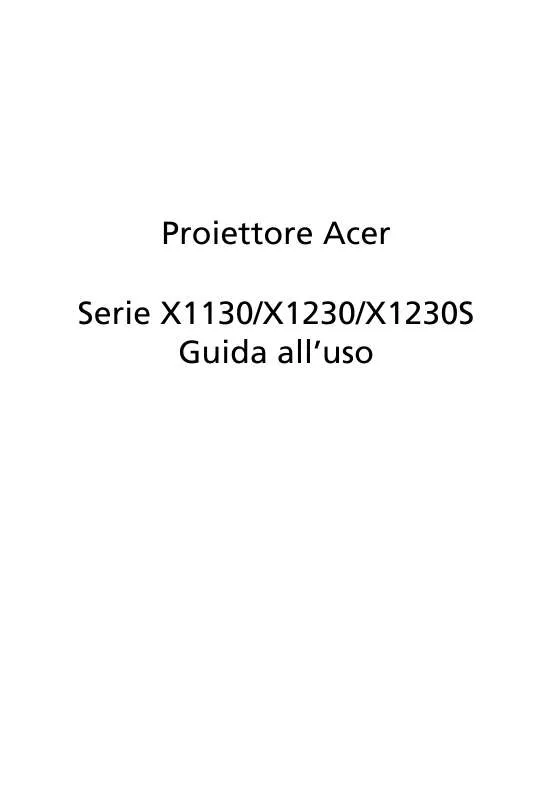
 ACER X1230 QUICK GUIDE (279 ko)
ACER X1230 QUICK GUIDE (279 ko)
 ACER X1230 (2796 ko)
ACER X1230 (2796 ko)
 ACER X1230 QUICK GUIDE (280 ko)
ACER X1230 QUICK GUIDE (280 ko)
 ACER X1230 QUICK START GUIDE (614 ko)
ACER X1230 QUICK START GUIDE (614 ko)
